หากคุณเป็นผู้เชี่ยวชาญด้านไอที คุณจะรู้ว่าหนึ่งในวิธีที่ได้รับความนิยมมากที่สุดในการสร้างข้อความหมุนวนคือการใช้โปรแกรม Illustrator มีหลายวิธีในการทำเช่นนี้ แต่วิธีที่พบได้บ่อยที่สุดคือการใช้เอฟเฟ็กต์ 'Swirl' ซึ่งสามารถทำได้โดยเลือกข้อความที่คุณต้องการวน แล้วไปที่ 'เอฟเฟกต์ > บิดเบือนและแปลง > วน'
คุณยังสามารถสร้างข้อความหมุนวนใน Illustrator ได้โดยใช้เอฟเฟกต์ 'Pucker & Bloat' ในการทำเช่นนี้ เลือกข้อความที่คุณต้องการหมุน จากนั้นไปที่ 'เอฟเฟ็กต์ > บิดเบือน & แปลง > รอยย่น & บวม' คุณยังสามารถใช้เอฟเฟ็กต์ 'Twirl' ซึ่งอยู่ใน 'Effects > Distort & Transform > Twirl'
อีกวิธีในการสร้างข้อความหมุนวนคือการใช้เอฟเฟกต์ 'Warp' ในการดำเนินการนี้ ให้เลือกข้อความที่คุณต้องการหมุน จากนั้นไปที่ 'เอฟเฟกต์ > วาร์ป > อาร์ค' คุณยังสามารถใช้เอฟเฟกต์ 'นูน' ซึ่งอยู่ใต้ 'เอฟเฟกต์ > บิดเบี้ยว > นูน'
สุดท้าย คุณสามารถสร้างข้อความหมุนวนได้โดยใช้เอฟเฟกต์ 'หมุนวน' ในการดำเนินการนี้ ให้เลือกข้อความที่คุณต้องการหมุน จากนั้นไปที่ 'เอฟเฟกต์ > บิดเบือนและแปลง > หมุนวน'
Adobe Illustrator มอบเครื่องมือมากมายให้กับมืออาชีพหรือมือสมัครเล่นในการทำให้โปรเจกต์ต่างๆ มีชีวิตขึ้นมา ไม่ว่าจะเป็นรูปภาพหรือข้อความ Illustrator สามารถช่วยคุณสร้างทุกอย่างที่คุณจินตนาการได้ การศึกษา วิธีสร้างข้อความหมุนวนในโปรแกรมวาดภาพประกอบ เป็นทักษะที่ควรค่าแก่การเรียนรู้

windows ไม่สามารถเริ่มบริการนโยบายการวินิจฉัยได้
วิธีสร้างข้อความหมุนวนใน Illustrator
ข้อความเกลียวเป็นข้อความที่มีลักษณะโค้งในลักษณะต่าง ๆ และสามารถใช้แสดงการเคลื่อนไหวได้ ข้อความเกลียวสามารถใช้เพื่อแสดงควัน น้ำ และสิ่งอื่นๆ การสร้างข้อความหมุนวนนั้นค่อนข้างง่ายและจำง่าย มีหลายวิธีในการสร้างข้อความหมุนวนใน Illustrator วิธีที่แสดงในบทความนี้เป็นเพียงหนึ่งในนั้น
วิธีลบหน้าว่างที่ท้ายเอกสาร word
- สร้างสัญลักษณ์ข้อความ
- สร้างแวดวง
- ตัดครึ่งวงกลม
- สร้างทรงกลม
- สัญลักษณ์ข้อความแผนที่บนทรงกลม
- ปรับข้อความสำหรับการหมุน
- การออกแบบอื่นๆ
1] สร้างสัญลักษณ์ข้อความ
ขั้นตอนแรกคือการสร้างข้อความที่จะหมุน ข้อความจะกลายเป็นสัญลักษณ์ที่จะวางบนทรงกลม เขียนบรรทัดข้อความ ข้อความบรรทัดยาวจะแสดงผลหมุนได้ดีกว่า คุณสามารถเลือกใช้ตัวพิมพ์ใหญ่ทั้งหมดหรือตัวพิมพ์เล็กหรือตัวพิมพ์ใหญ่ทั้งหมด เลือกการออกแบบที่คุณชอบที่สุดหรือทดลองกับการออกแบบต่างๆ ให้ข้อความเป็นสีที่คุณเลือก ณ จุดนี้ เนื่องจากจะทำได้ยากขึ้นในภายหลัง เมื่อข้อความพร้อม ก็ถึงเวลาสร้างสัญลักษณ์ หากต้องการสร้างสัญลักษณ์ ให้เลือกข้อความทั้งหมดแล้วลากไปยังแผงสัญลักษณ์ แถบสัญลักษณ์มักจะอยู่ที่ด้านขวาของพื้นที่ทำงาน หากไม่มีแผงสัญลักษณ์ ให้ไปที่แถบเมนูด้านบนแล้วคลิกหน้าต่าง จากนั้นคลิกสัญลักษณ์
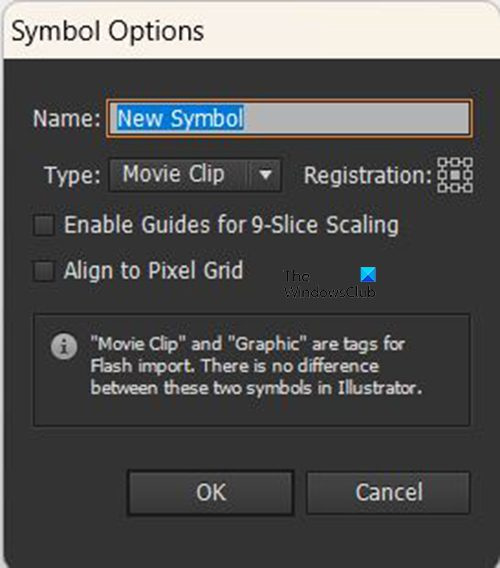
หลังจากลากข้อความลงในแผงอักขระ หน้าต่างตัวเลือกอักขระจะปรากฏขึ้น ตั้งชื่อสัญลักษณ์ จากนั้นคลิก ตกลง ยืนยัน. เมื่อเสร็จแล้ว ให้ย้ายข้อความออกจากผืนผ้าใบหรือปิดการมองเห็น
2] สร้างแวดวง 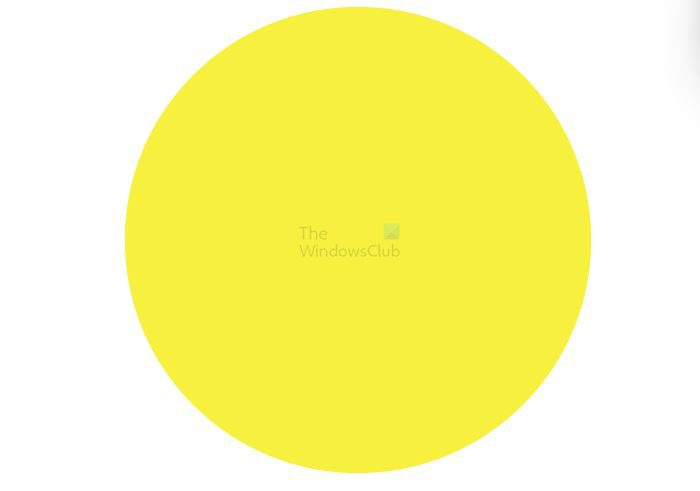
ขั้นตอนต่อไปคือการสร้างวงกลมบนผืนผ้าใบ หากต้องการสร้างวงกลม ให้ไปที่แถบเครื่องมือด้านซ้ายแล้วเลือก เครื่องมือวงรี . เมื่อเลือกเครื่องมือวงรีแล้ว ให้กดค้างไว้ Shift+Alt การลากปุ่มเมาส์เพื่อสร้างวงกลมตามขนาดที่ต้องการ อีกวิธีในการสร้างวงกลมคือการเลือกเครื่องมือวงรี จากนั้นคลิกบนผืนผ้าใบ หน้าต่างตัวเลือกวงรีจะปรากฏขึ้น ป้อนค่าความกว้างและความสูง จากนั้นคลิก ตกลง และวงกลมจะถูกสร้างขึ้น มันเป็นวงกลม ดังนั้นความกว้างและความสูงควรจะเท่ากัน
3] ตัดครึ่งวงกลม 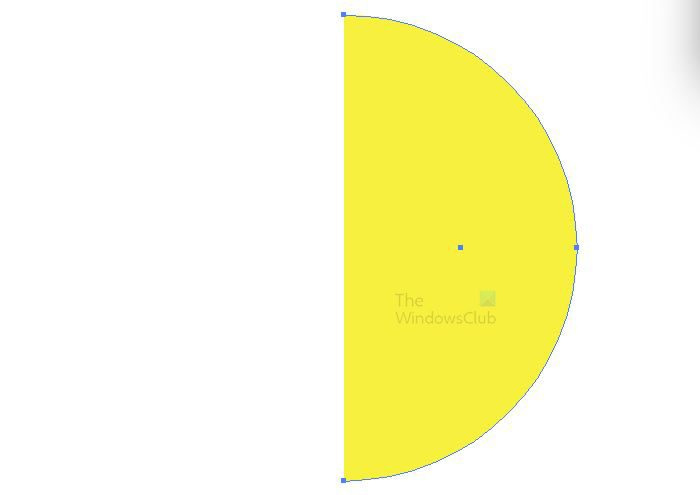
ขั้นตอนต่อไปคือการตัดครึ่งวงกลม ไปที่แถบเครื่องมือด้านซ้ายแล้วเลือก การเลือกโดยตรง เครื่องมือ. ด้วยวงกลมที่เลือกและ การเลือกโดยตรง เครื่องมือทำงานอยู่ คลิกที่ด้านล่างแล้วคลิกจุดซ้ายบนวงกลม จากนั้นคลิกลบ ด้านซ้ายของวงกลมจะถูกลบออก
4] สร้างทรงกลม
ขั้นตอนต่อไปคือการสร้างทรงกลม หากต้องการสร้างทรงกลม ให้คลิกที่ครึ่งวงกลม จากนั้นไปที่แถบเมนูด้านบนแล้วเลือก ผล แล้ว 3 มิติ แล้ว หมุน .
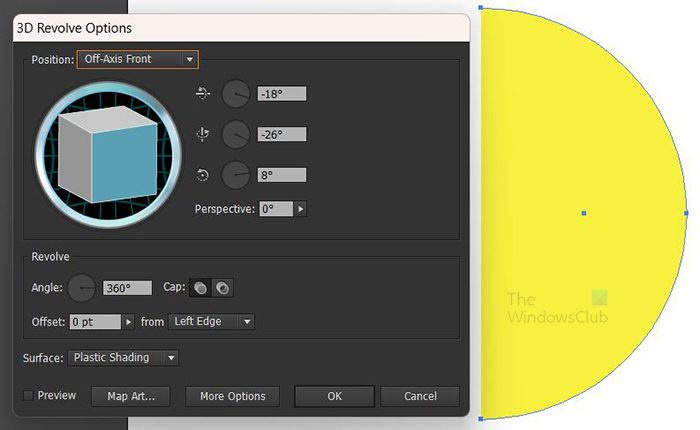
หน้าต่าง 3D Rotation จะปรากฏขึ้นเพื่อให้คุณเลือกตัวเลือก

คลิก ดูตัวอย่าง เพื่อให้พารามิเตอร์ที่เลือกไว้แสดงบนวัตถุตามเวลาจริง
5] สัญลักษณ์ข้อความแผนที่บนทรงกลม
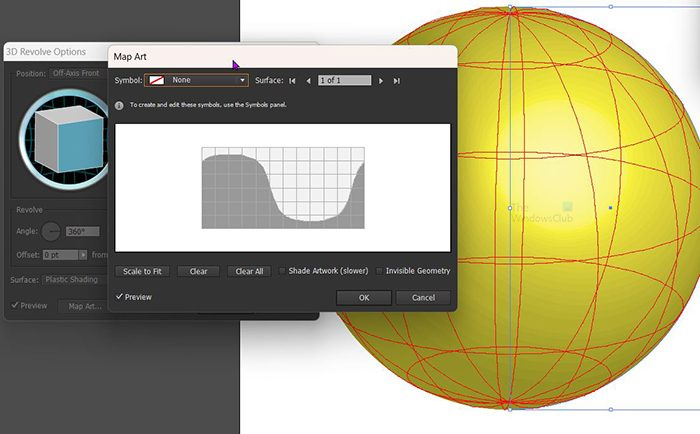
ถึงเวลาวางข้อความบนทรงกลมเพื่อให้สามารถหมุนได้ หากต้องการรับข้อความบนทรงกลม ให้เลือก การ์ดอาร์ต ในหน้าต่างการหมุน 3 มิติ หน้าต่าง Map Art จะปรากฏขึ้น คลิกลูกศรลงข้างกล่องสัญลักษณ์แล้วเลือกสัญลักษณ์ข้อความที่คุณสร้างขึ้น
6] ปรับข้อความสำหรับหมุนวน
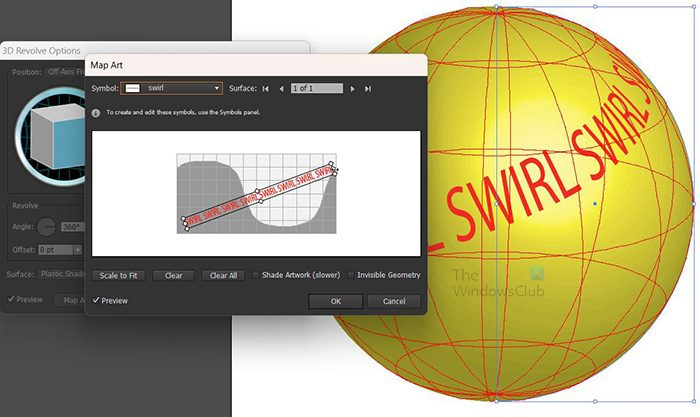
นำเข้า onenote ไปยัง Google Keep
ปรับข้อความและดูการเปลี่ยนแปลงที่แสดงบนทรงกลม คุณสามารถยืดข้อความและปรับเป็นมุมใดก็ได้จนกว่าคุณจะพอใจกับผลลัพธ์ที่ได้
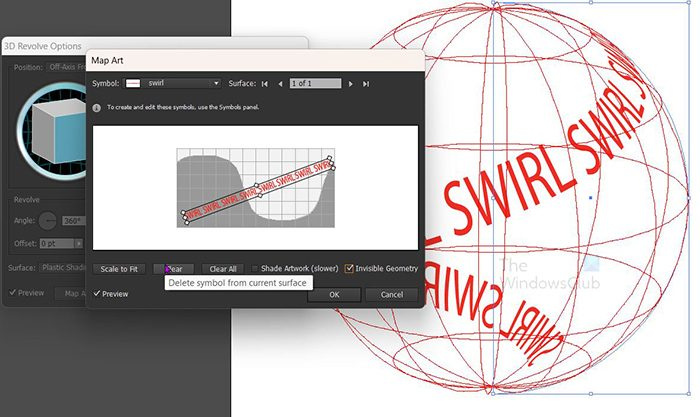
คลิกตัวเลือก Hidden Geometry เพื่อปิดการใช้งานทรงกลมและแสดงเฉพาะข้อความ กด ตกลง เพื่อยืนยันตัวเลือกทั้งหมด
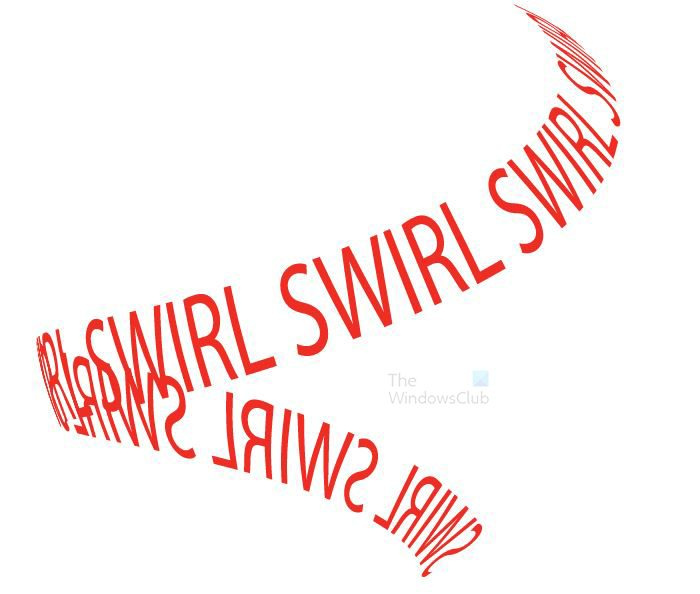
นี่คือผลลัพธ์สุดท้าย หากคุณต้องการเปลี่ยนแปลงตัวเลือกการหมุน 3 มิติ ให้ไปที่บานหน้าต่างด้านขวาแล้วค้นหา สายพันธุ์ จากนั้นกด การหมุน 3 มิติ (การทำแผนที่) ผลลัพธ์ขั้นสุดท้ายสามารถแก้ไขได้โดยไปที่เมนูลักษณะที่ปรากฏและคลิกลิงก์ที่เหมาะสม เมื่อข้อความถูกสร้างขึ้นในตอนแรก วิธีที่ดีที่สุดคือทำให้เป็นสี ณ จุดนั้น เนื่องจากจะยากขึ้นหลังจากผ่านกระบวนการ 3 มิติ
7] การออกแบบอื่น ๆ
อาจมีการออกแบบหมุนวนเพิ่มเติม เพียงแค่สร้างสรรค์และสร้างรูปแบบข้อความต่างๆ คุณสามารถวางข้อความได้หลายบรรทัดก่อนที่จะใส่ลงในแท็บเล็ตอักขระ เมื่อคุณสร้างได้แล้ว มันจะทำให้การออกแบบอื่นๆ ง่ายขึ้นมาก เนื่องจากหลักการเหมือนกัน
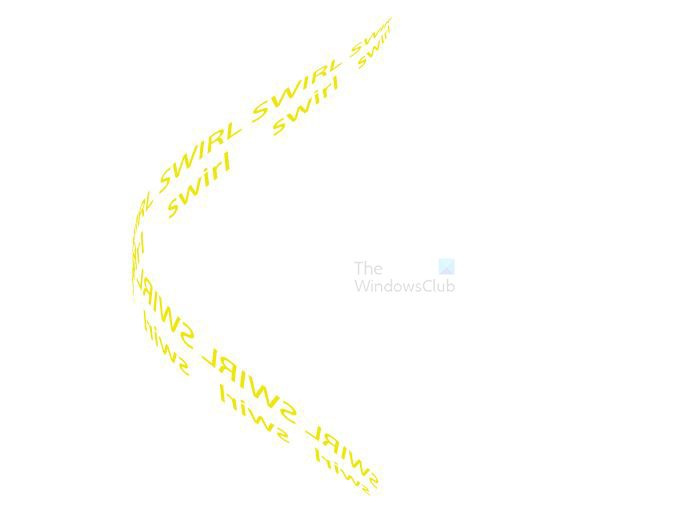 นี่คือการออกแบบอื่นที่ใช้ข้อความสี่บรรทัด
นี่คือการออกแบบอื่นที่ใช้ข้อความสี่บรรทัด 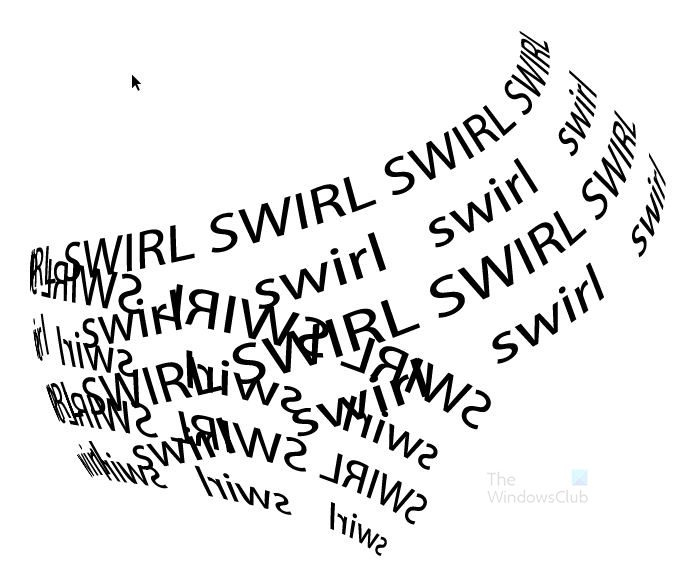
Windows 10 สลับทางลัดของผู้ใช้
อ่าน : วิธีใช้ Adobe Illustrator โดยใช้คุณสมบัติขั้นสูงที่ซ่อนอยู่เหล่านี้
จะสร้างเอฟเฟกต์เกลียวใน Illustrator ได้อย่างไร?
อีกวิธีในการสร้างเอฟเฟกต์เกลียวหรือข้อความใน Illustrator คือการใช้เครื่องมือปากกา เพียงใช้เครื่องมือปากกาเพื่อสร้างการหมุนแล้วใช้เครื่องมือปากกา เครื่องมือป้อนเส้นทาง วางข้อความบนวงกลม คุณยังสามารถใช้เครื่องมือเส้นและบิดเบือนมันเพื่อให้วนแล้วใช้ เครื่องมือป้อนเส้นทาง เขียนข้อความหลังจากหมุน
ฉันสามารถแก้ไขสัญลักษณ์ที่ฉันสร้างขึ้นหลังจากวางไว้ในถาดสัญลักษณ์ได้หรือไม่
หากต้องการแก้ไขสัญลักษณ์หลังจากสร้างและวางในแผงสัญลักษณ์แล้ว ให้ไปที่แผงสัญลักษณ์แล้วดับเบิลคลิกที่สัญลักษณ์นั้น สัญลักษณ์จะถูกวางบนผืนผ้าใบ หลังจากนั้นคุณสามารถแก้ไขได้ การเปลี่ยนแปลงที่คุณทำจะมีผลในเวอร์ชันในแท็บเล็ตสัญลักษณ์ การเปลี่ยนแปลงที่คุณทำจะมีผลกับทุกกรณีที่ใช้สัญลักษณ์นั้น การเปลี่ยนแปลงนี้จะเกิดขึ้นเนื่องจากมีการเชื่อมโยงสัญลักษณ์ ทำให้สามารถใช้ได้หลายครั้งโดยไม่ต้องอัปโหลดภาพใหม่ทุกครั้ง















